
Com o advento da compatibilidade do sistema de arquivos exFAT pela versão 1.2.0 do OPL, não mais há a necessidade implícita da conversão dos jogos em partes para funcionar no console, o que era demandado em versões anteriores do lançador pela limitação de 4 GB de arquivo do FAT32, que era o único sistema de arquivos compatível.
Com isso, agora você pode passar seus jogos para seu HD externo ou pen drive formatado em exFAT, por exemplo, ao simplesmente passar os respectivos arquivos do formato ISO para o seu armazenamento, mas é imprescindível que você os passe de acordo com a estrutura de pastas do OPL; do contrário, o lançador não reconhecerá seus jogos.
Desse modo, uma vez que você já tenha instalada no seu PS2 a versão mais recente do OPL, confira logo abaixo, como você pode efetivamente passar seus jogos sem nenhum tipo de problema para o seu dispositivo exFAT, assegurando a melhor compatibilidade com o seu console.
Passo a passo ilustrado para você passar seus jogos
Passo 1: Certifique-se de que seu dispositivo de armazenamento USB esteja devidamente formatado com exFAT. Perceba que você pode facilmente formatar seu dispositivo em exFAT com a ferramenta de formatação nativa do seu sistema Windows, conforme você pode ver abaixo.
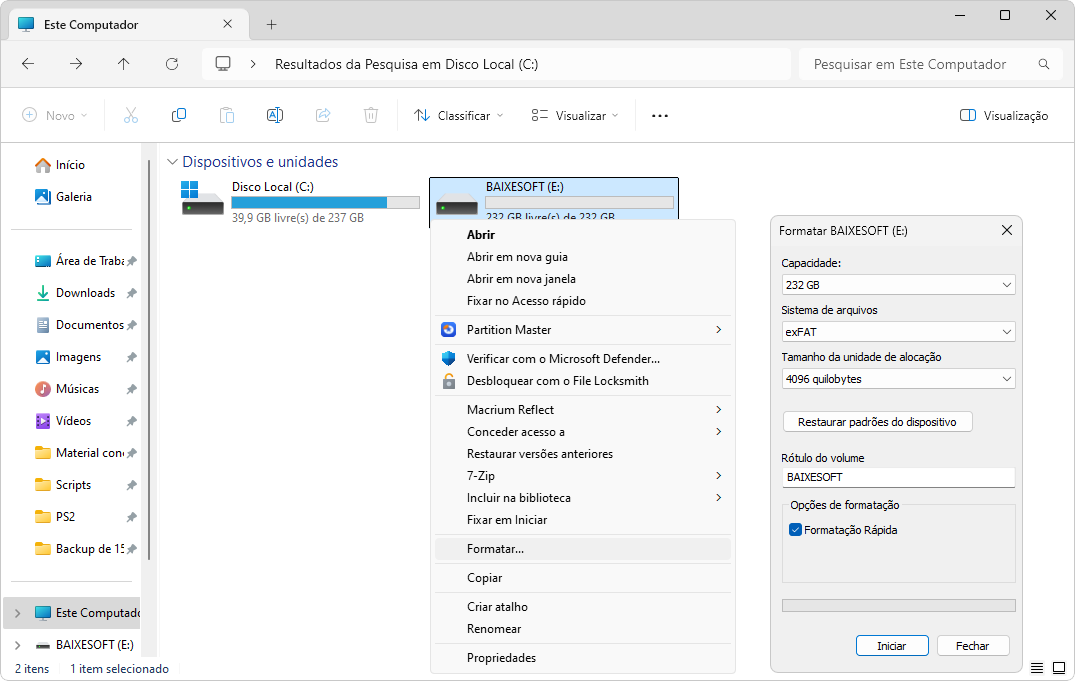
Passo 2: Uma vez que o OPL trabalha com estruturas de pasta, você precisa criar minimamente uma pasta chamada DVD dentro da estrutura do seu armazenamento para o lançador reconhecer seus jogos. Posto isso, recomendamos que você crie 3 pastas dentro dele, a pasta ART, a pasta DVD e a pasta CD, exatamente conforme ilustrado abaixo.
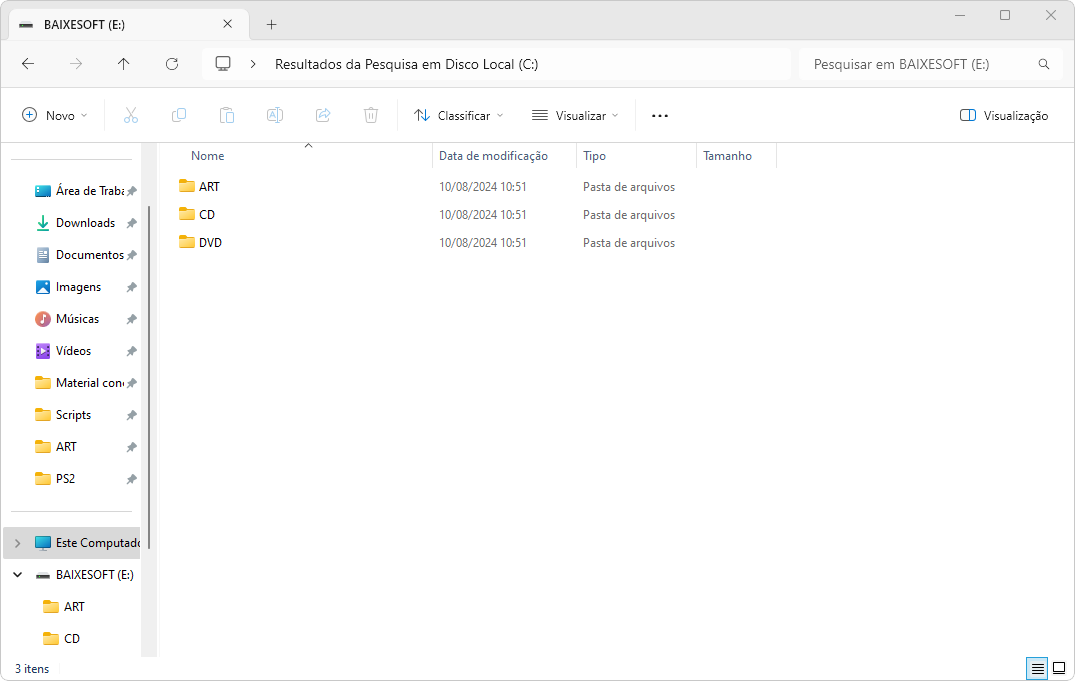
Passo 3: Com isso, você já poderá passar seus jogos para dentro das pastas respectivas. A grande maior parte dos jogos de PS2 são no formato DVD e, portanto, devem ser colocados na pasta DVD, com algumas exceções. Geralmente, apenas jogos com menos de 700 MB irão para a pasta CD, os demais para a pasta DVD. Além disso, você também pode conferir esta lista completa em PDF que traz todos os títulos de PS2 disponíveis no formato CD-ROM.
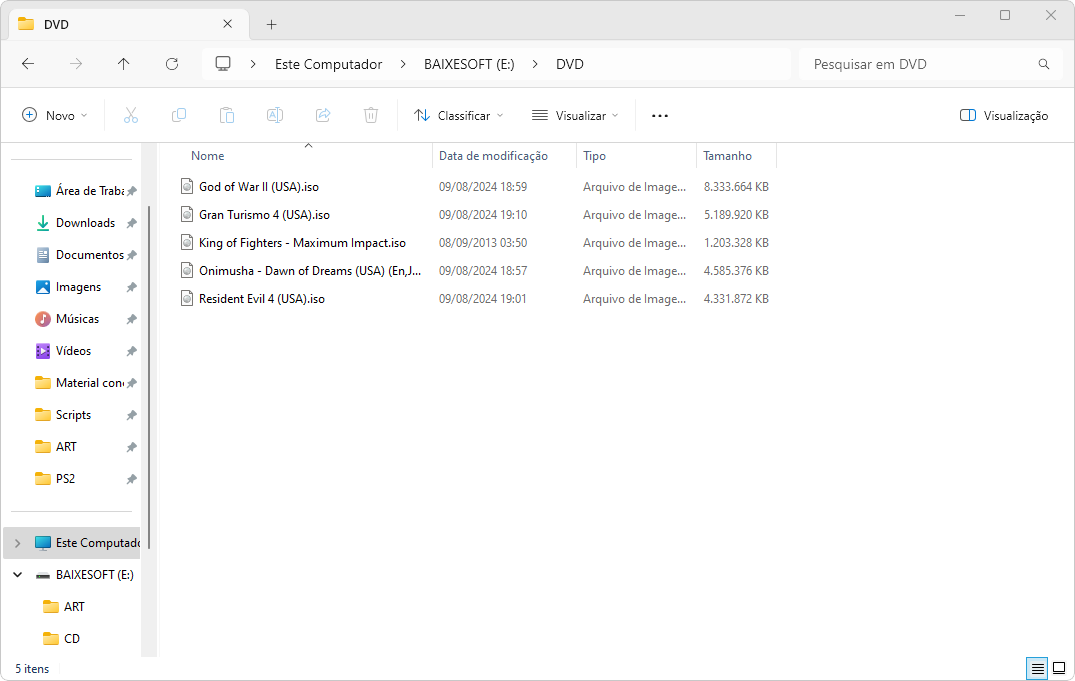
Baixando as artes para os jogos
Perceba que, embora seus jogos sejam reconhecidos plenamente no OPL, eles não trarão as artes e capas por predefinição. Desse modo, uma forma efetiva de você realizar o respectivo download, para ter sua biblioteca de jogos mais enriquecida nesse sentido, é usando o OPLUtil, conforme vamos detalhar abaixo.
Passo 1: Após o download do OPLUtil, abra o programa e clique na opção “Adicionar arquivos a lista” e selecione seu jogo dentro da pasta no seu HD ou pen drive. Perceba, que, se você tiver mais jogos em pasta, você também pode selecionar todos eles para que o procedimento de download das artes seja realizado de uma só vez para cada um deles.
Passo 2: Após feita a seleção, você agora clica na opção “Diretório de destino” e seleciona apenas a unidade do seu dispositivo de armazenamento com a pasta ART já criada, exatamente conforme você pode ver na demonstração abaixo.
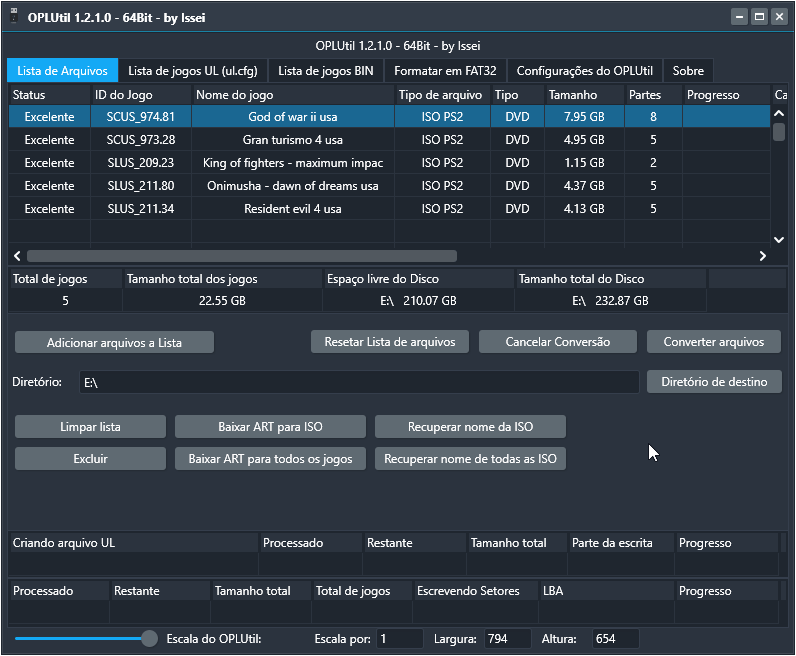
Passo 3: Posteriormente, você apenas clica em “Baixar ART para ISO”, se quiser baixar as artes para apenas um jogo selecionado, ou então em “Baixar ART para todos os jogos” para que sejam baixadas as imagens para todos os seus jogos selecionados na listagem. Com isso, o programa irá realizar o download de todas as artes disponíveis para os seus jogos, como capas, ícones e capturas de tela, o que pode enriquecer ainda mais a sua experiência no uso do seu PS2.
O sistema de arquivos exFAT
O exFAT (Extended File Allocation Table) é um sistema de arquivos introduzido pela Microsoft em 2006, desenvolvido para superar algumas das limitações do FAT32, especialmente no que diz respeito ao tamanho dos arquivos e volumes. Como uma evolução do FAT32, o exFAT mantém compatibilidade ampla com uma vasta variedade de dispositivos, sendo uma excelente escolha para dispositivos de armazenamento externo como HDs externos, SSDs e cartões SD de alta capacidade.
Além de permitir arquivos individuais maiores que 4 GB — uma restrição significativa do FAT32 — o exFAT pode suportar volumes de até 128 petabytes. Graças à sua estrutura simplificada. Além disso, o exFAT é menos suscetível a corrupções de dados em comparação com o FAT32, o que o torna uma opção mais segura e confiável para você armazenar e executar seus jogos no console.

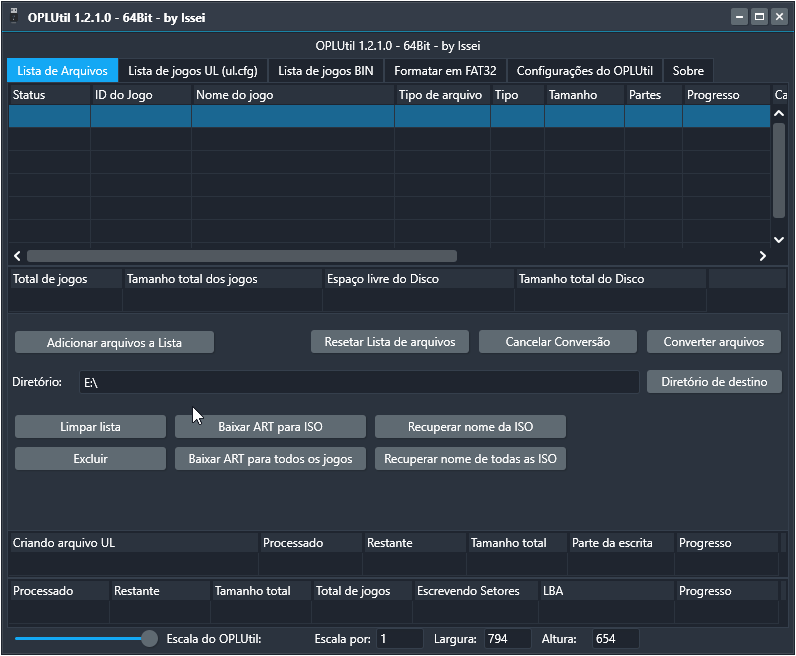
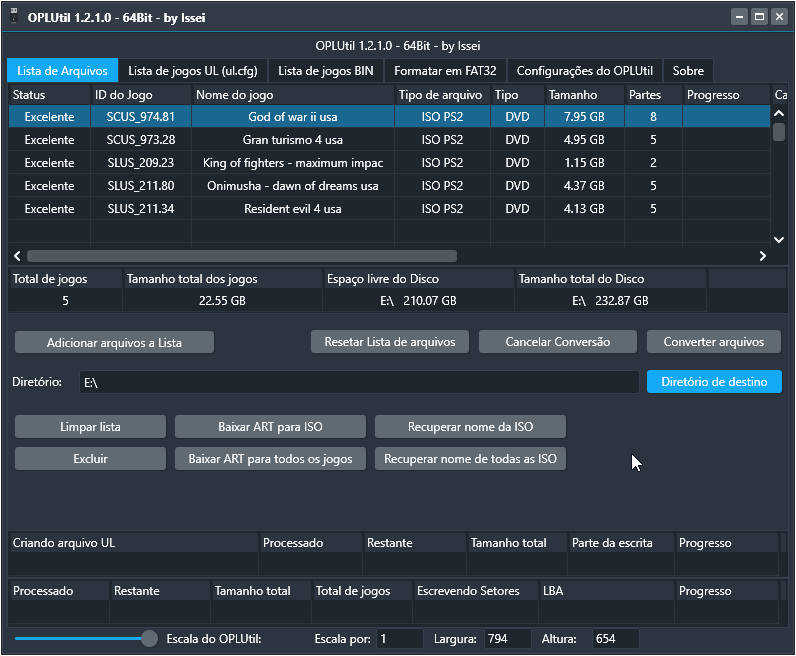

Playstation 2 fat original em ótimo